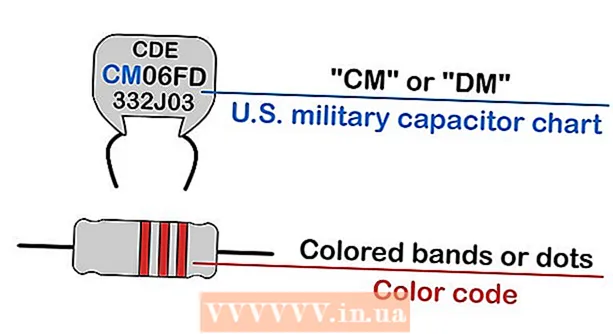Schrijver:
William Ramirez
Datum Van Creatie:
17 September 2021
Updatedatum:
1 Juli- 2024

Inhoud
- Stappen
- Methode 1 van 2: Goede conserveringsvaardigheden leren
- Methode 2 van 2: Bestanden opslaan in specifieke programma's
- Tips
Het opslaan van bestanden is de sleutel tot het werken met documenten, afbeeldingen, video's en vele andere bestanden op uw computer. Door de resultaten van uw werk op te slaan, kunt u er later mee doorgaan, bestanden delen met andere mensen en uw werk ook beschermen tegen bugs en crashes. Lees verder om erachter te komen hoe u bestanden het beste kunt opslaan en de efficiëntie van het opslaan kunt verbeteren.
Stappen
Methode 1 van 2: Goede conserveringsvaardigheden leren
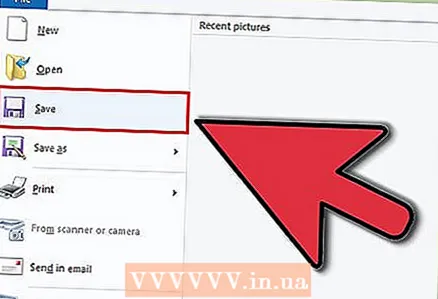 1 Spaar vaak. Programma's lopen vaak vast op het meest ongelegen moment. Bescherm uzelf tegen het verlies van de resultaten van uren werk door regelmatig een back-up van uw bestanden te maken. Als u wijzigingen aanbrengt in het bestand, maar het origineel niet wilt overschrijven, gebruikt u de functie "Opslaan als ..." en maakt u een kopie van het bestand onder een nieuwe naam.
1 Spaar vaak. Programma's lopen vaak vast op het meest ongelegen moment. Bescherm uzelf tegen het verlies van de resultaten van uren werk door regelmatig een back-up van uw bestanden te maken. Als u wijzigingen aanbrengt in het bestand, maar het origineel niet wilt overschrijven, gebruikt u de functie "Opslaan als ..." en maakt u een kopie van het bestand onder een nieuwe naam. - Veel programma's hebben een autosave-functie die uw bestand automatisch op bepaalde tijdstippen opslaat. Dit zal u helpen uw bestanden als laatste redmiddel op te slaan, maar dat betekent niet dat u uw bestanden niet vaak moet opslaan.
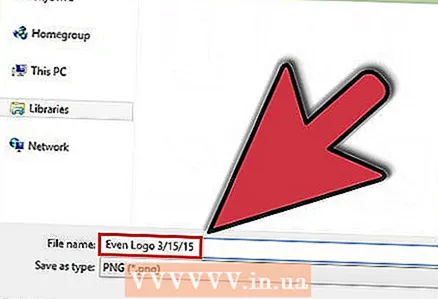 2 Geef uw bestanden praktische namen. De eerste keer dat u een bestand opslaat, wordt u gevraagd het bestand een naam te geven. Zorg ervoor dat de bestandsnaam het voor u gemakkelijk maakt om het bestand dat u zoekt te identificeren en nuttige informatie bevat, zoals de aanmaakdatum, het onderwerp van het bestand of de naam van de auteur. Dit is erg handig wanneer u de gewenste bestanden op uw computer vindt.
2 Geef uw bestanden praktische namen. De eerste keer dat u een bestand opslaat, wordt u gevraagd het bestand een naam te geven. Zorg ervoor dat de bestandsnaam het voor u gemakkelijk maakt om het bestand dat u zoekt te identificeren en nuttige informatie bevat, zoals de aanmaakdatum, het onderwerp van het bestand of de naam van de auteur. Dit is erg handig wanneer u de gewenste bestanden op uw computer vindt. 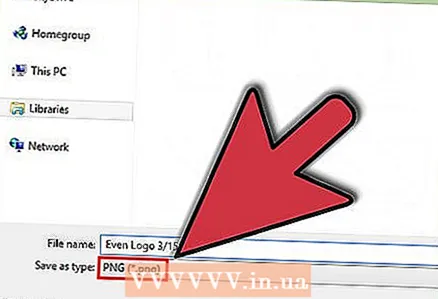 3 Let op het formaat waarin je het bestand opslaat. Wanneer u een bestand voor het eerst opslaat of wanneer u de functie "Opslaan als ..." gebruikt, bieden veel programma's u de mogelijkheid om het bestandsformaat te wijzigen. Dit wordt meestal gedaan met behulp van het vervolgkeuzemenu onder de regel met de bestandsnaam.
3 Let op het formaat waarin je het bestand opslaat. Wanneer u een bestand voor het eerst opslaat of wanneer u de functie "Opslaan als ..." gebruikt, bieden veel programma's u de mogelijkheid om het bestandsformaat te wijzigen. Dit wordt meestal gedaan met behulp van het vervolgkeuzemenu onder de regel met de bestandsnaam. - Het beheren van de bestandsindeling is vooral belangrijk als u het bestand wilt delen met andere mensen die mogelijk niet dezelfde versie van het programma hebben als u.
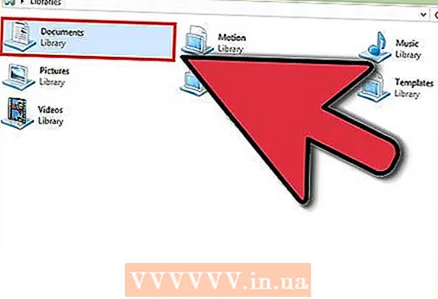 4 Organiseer mappen om bestanden op te slaan. De meeste besturingssystemen maken een map met de naam Mijn documenten aan, waarin standaard wordt voorgesteld om bestanden op te slaan. Het is leuk om een algemeen idee te hebben van waar je bestanden zijn opgeslagen, maar het is beter om wat tijd te besteden aan het maken van je eigen mappensysteem dat voorkomt dat je verdrinkt in de stroom bestanden.
4 Organiseer mappen om bestanden op te slaan. De meeste besturingssystemen maken een map met de naam Mijn documenten aan, waarin standaard wordt voorgesteld om bestanden op te slaan. Het is leuk om een algemeen idee te hebben van waar je bestanden zijn opgeslagen, maar het is beter om wat tijd te besteden aan het maken van je eigen mappensysteem dat voorkomt dat je verdrinkt in de stroom bestanden. - Gebruik verschillende mappen om uw bestanden te sorteren op type, project, datum of andere criteria.
- Recente versies van Windows gebruiken bibliotheken, waarmee u bestanden van hetzelfde type in één map kunt opslaan. Bibliotheken zijn niet één specifieke plaats op schijf, maar een verzameling snelkoppelingen naar bestanden met verschillende locaties.
 5 Leer sneltoetsen. U kunt veel tijd besparen als u de sneltoetsen leert voor het opslaan van bestanden, vooral als u regelmatig opslaat. Als u op de sneltoets Ctrl + S drukt, wordt uw bestand in de meeste programma's opgeslagen.
5 Leer sneltoetsen. U kunt veel tijd besparen als u de sneltoetsen leert voor het opslaan van bestanden, vooral als u regelmatig opslaat. Als u op de sneltoets Ctrl + S drukt, wordt uw bestand in de meeste programma's opgeslagen. - Veel programma's hebben sneltoetsen voor de functie "Opslaan als...". Als u op de sneltoets Ctrl + S drukt, wordt uw bestand in de meeste programma's opgeslagen.Zo opent u met de F12-toets het dialoogvenster "Opslaan als..." in Word en Shift + Ctrl + S in Photoshop.
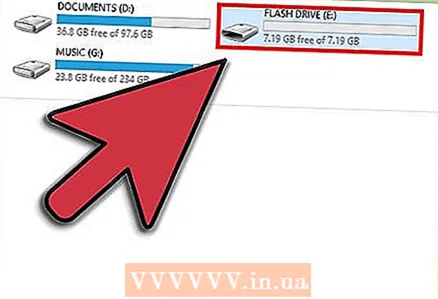 6 Maak een back-up van uw bestanden. Om gegevensverlies bij een computerstoring te voorkomen, maakt u vaker back-ups (back-up) van uw opgeslagen bestanden. Kopieer de opgeslagen bestanden van de documentenmap naar een externe harde schijf of cloudopslag.
6 Maak een back-up van uw bestanden. Om gegevensverlies bij een computerstoring te voorkomen, maakt u vaker back-ups (back-up) van uw opgeslagen bestanden. Kopieer de opgeslagen bestanden van de documentenmap naar een externe harde schijf of cloudopslag. - Bekijk dit artikel om erachter te komen hoe u een back-up van uw bestanden kunt maken.
Methode 2 van 2: Bestanden opslaan in specifieke programma's
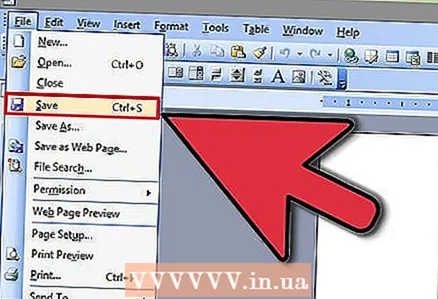 1 Een document opslaan in Microsoft Word. Word is een van de meest populaire teksteditors ter wereld, dus het is erg belangrijk om te weten hoe u bestanden in Word kunt opslaan. Lees dit artikel om de fijne kneepjes van het opslaan van bestanden in Word te leren.
1 Een document opslaan in Microsoft Word. Word is een van de meest populaire teksteditors ter wereld, dus het is erg belangrijk om te weten hoe u bestanden in Word kunt opslaan. Lees dit artikel om de fijne kneepjes van het opslaan van bestanden in Word te leren. 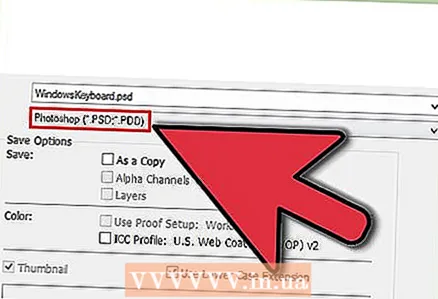 2 Hoe het PSD-bestand op te slaan in Photoshop. De mogelijkheid om het formaat van het opgeslagen bestand te wijzigen, is een van de belangrijkste basiscomputervaardigheden. In dit artikel wordt uitgelegd hoe je een PSD-afbeelding opslaat in Photoshop, maar de basisprincipes zijn in alle programma's hetzelfde.
2 Hoe het PSD-bestand op te slaan in Photoshop. De mogelijkheid om het formaat van het opgeslagen bestand te wijzigen, is een van de belangrijkste basiscomputervaardigheden. In dit artikel wordt uitgelegd hoe je een PSD-afbeelding opslaat in Photoshop, maar de basisprincipes zijn in alle programma's hetzelfde. 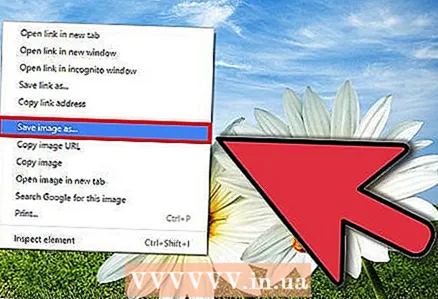 3 Hoe een afbeelding van een website op te slaan. Het internet staat vol met allerlei dingen en op een dag kom je een paar foto's tegen die je wilt bewaren. Alle webbrowsers maken het gemakkelijk om afbeeldingen op uw computer op te slaan en de stappen voor het opslaan van verschillende soorten bestanden van websites zijn hetzelfde.
3 Hoe een afbeelding van een website op te slaan. Het internet staat vol met allerlei dingen en op een dag kom je een paar foto's tegen die je wilt bewaren. Alle webbrowsers maken het gemakkelijk om afbeeldingen op uw computer op te slaan en de stappen voor het opslaan van verschillende soorten bestanden van websites zijn hetzelfde. 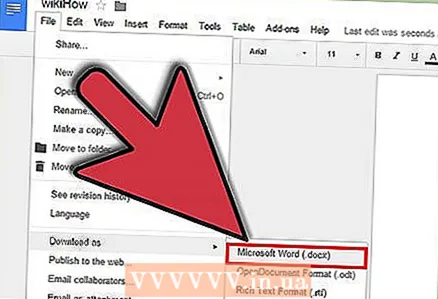 4 Een Google Doc-document opslaan. Aangezien cloudopslag van documenten steeds populairder wordt, is het zeer waarschijnlijk dat u in Google Drive gaat werken. Hoewel deze bestanden in de cloud worden opgeslagen, kunt u ze naar uw computer downloaden en zelfs zonder internettoegang openen.
4 Een Google Doc-document opslaan. Aangezien cloudopslag van documenten steeds populairder wordt, is het zeer waarschijnlijk dat u in Google Drive gaat werken. Hoewel deze bestanden in de cloud worden opgeslagen, kunt u ze naar uw computer downloaden en zelfs zonder internettoegang openen.
Tips
- Spaar vaak! U spaart niet vaker dan nodig.